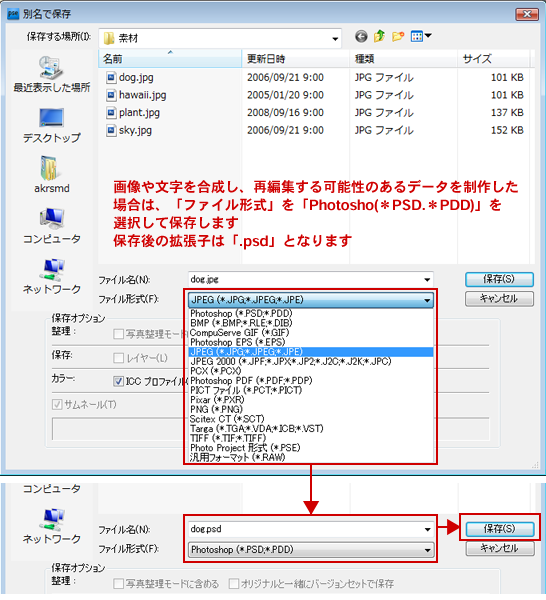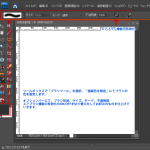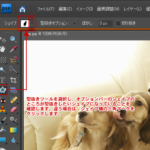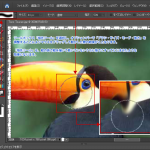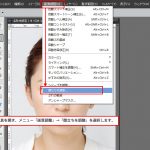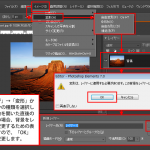Web用に保存
メニュバー「ファイル」⇒「Web用に保存」をクリック。
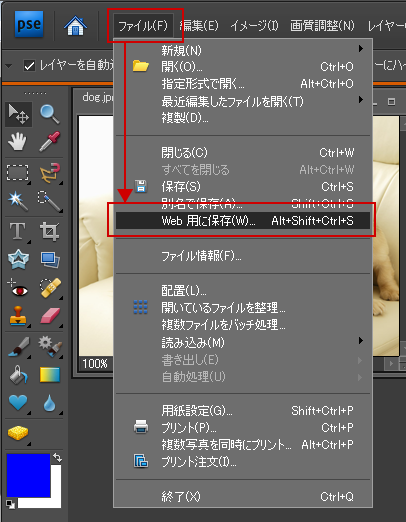
「Web用に保存」画面が表示されますので、「プリセット」のところで保存するファイル形式およびオプションを指定して「OK」ボタンをクリックします。
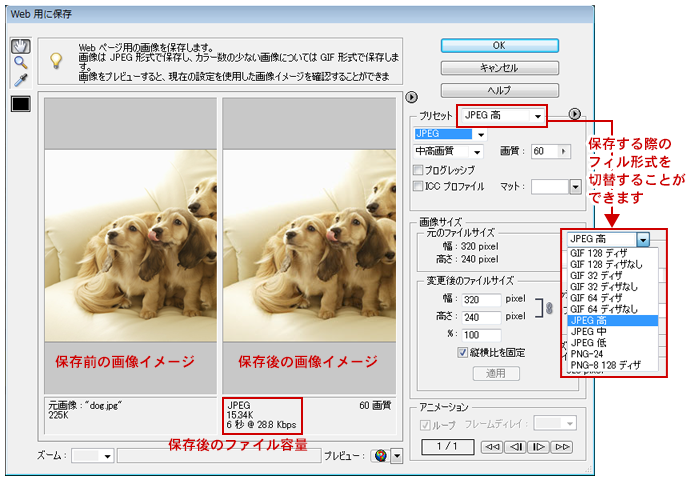
「最適化ファイルを別名で保存」画面が表示されますので、保存する場所を決めてファイル名を入力して「保存」ボタンをクリックします。
※WEB用に保存する場合は、ファイル名は必ず半角英数字で保存してください。
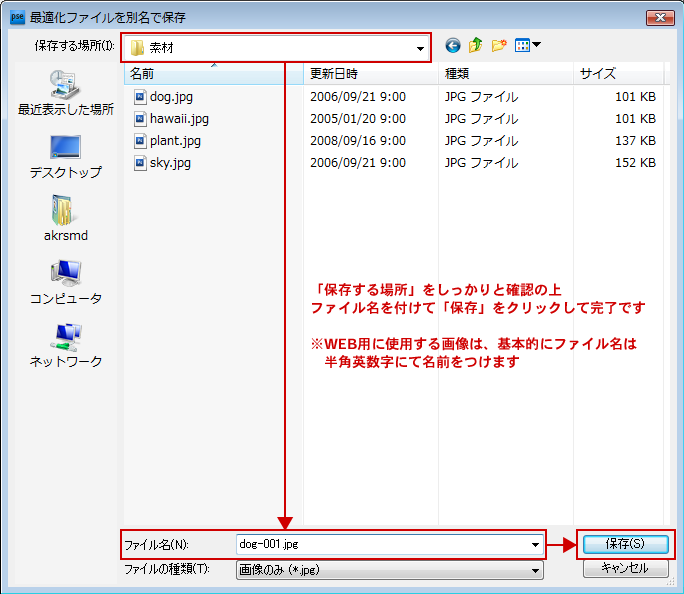
メニューバー「イメージ」⇒「別名で保存」をクリック。
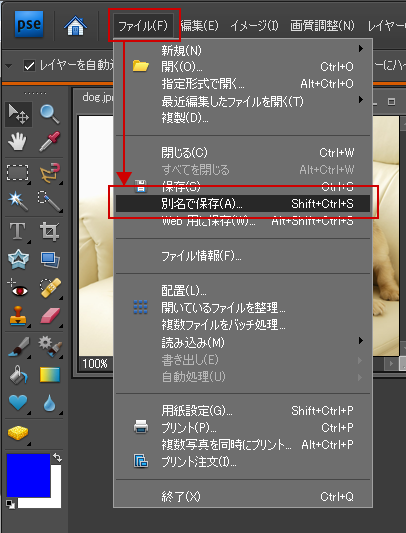
「別名で保存」画面が表示されますので、「保存する場所」を決めてファイル名を入力して「保存」ボタンをクリックします。
※ここでのファイル名はひらがな、カタカナ、漢字でもOKです。
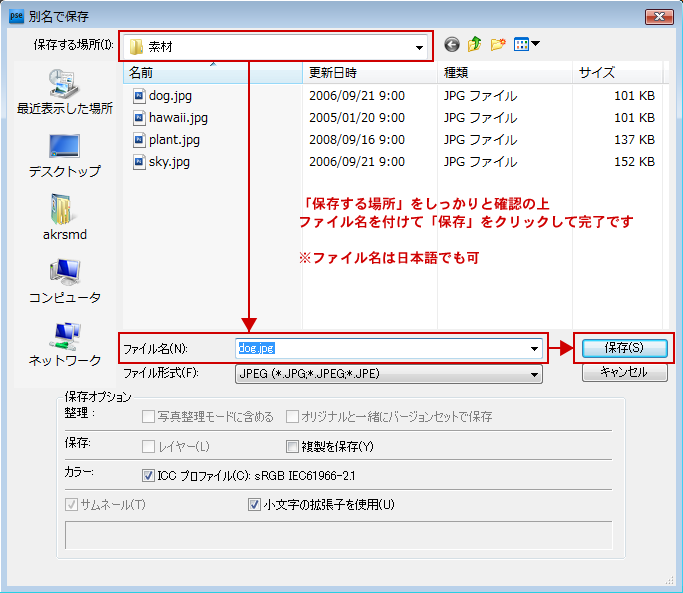
文字や画像を合成した場合、および保存する際の画像の劣化を抑える方法となります。
「別名で保存」画面の「ファイル形式」にて
「Photoshop(※.PSD, ※.PDD)」を選択し「保存」ボタンをクリックすればOKです。
※PSD形式で保存したファイルを他の人とやりとりする場合は、このファイル形式に対応している編集ソフトを相手側が持っている必要があります。
※画像を合成のため複数レイヤーで制作した場合は、「PSD」形式で保存しておくと、レイヤーが分かれた状態で保存されますので再度レイヤーの状態で編集が可能です。